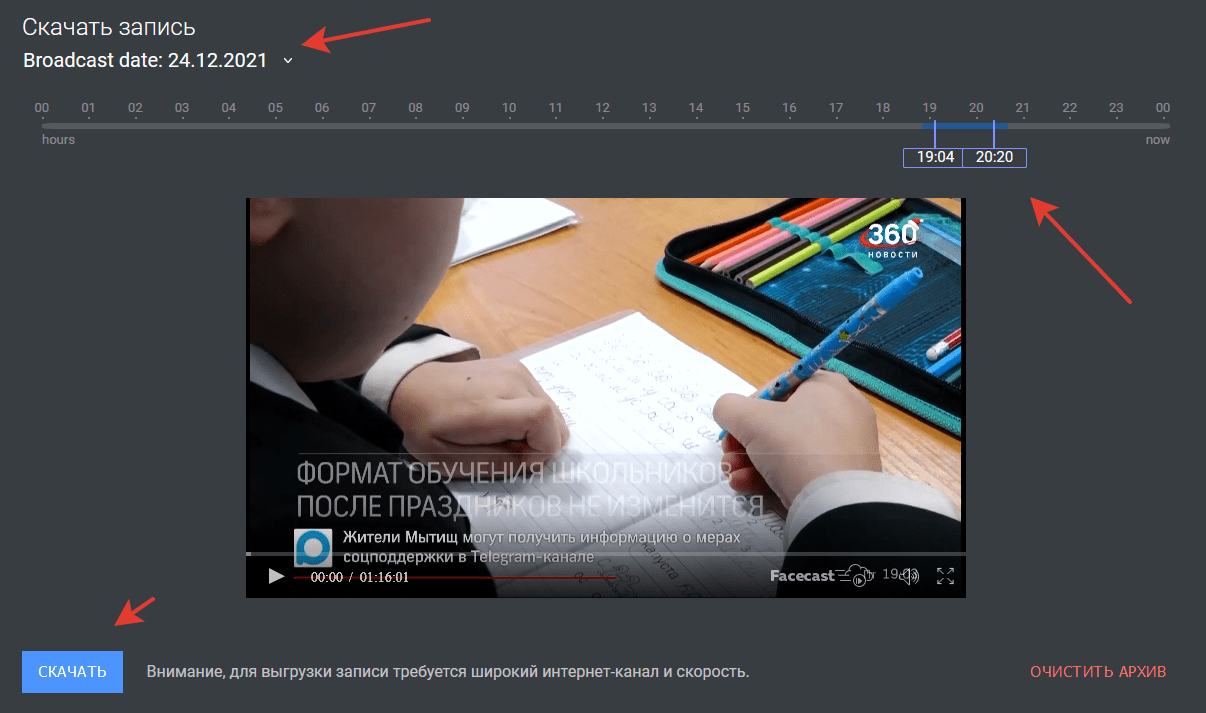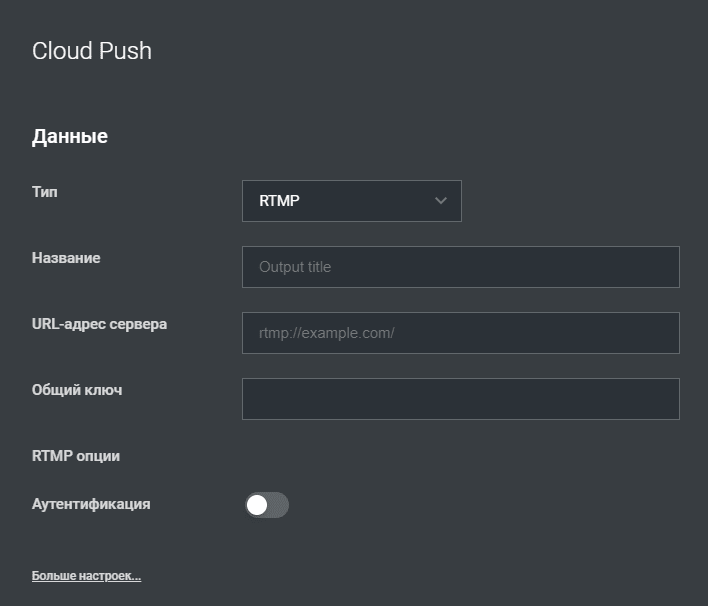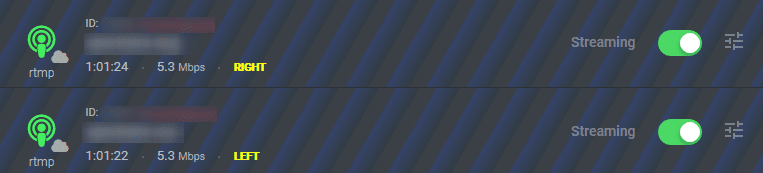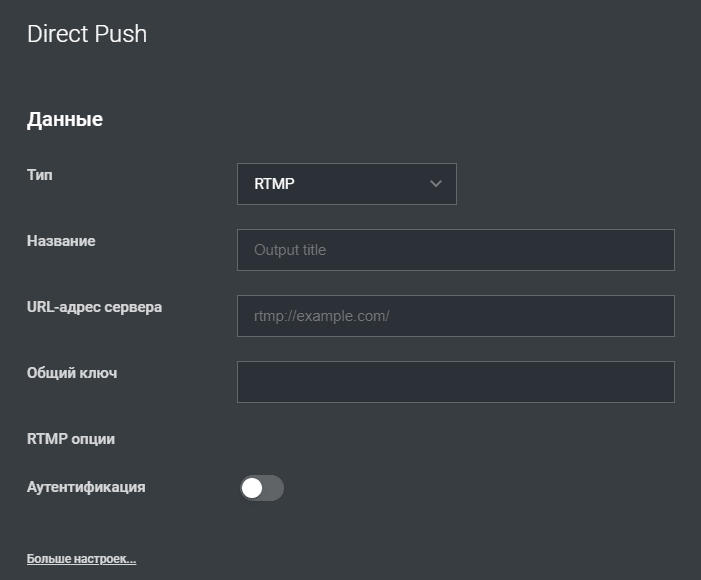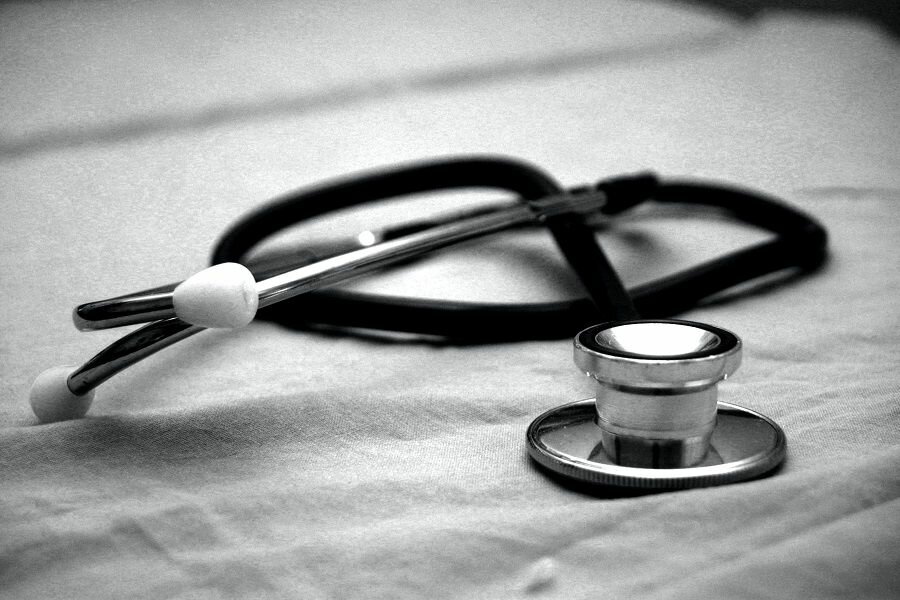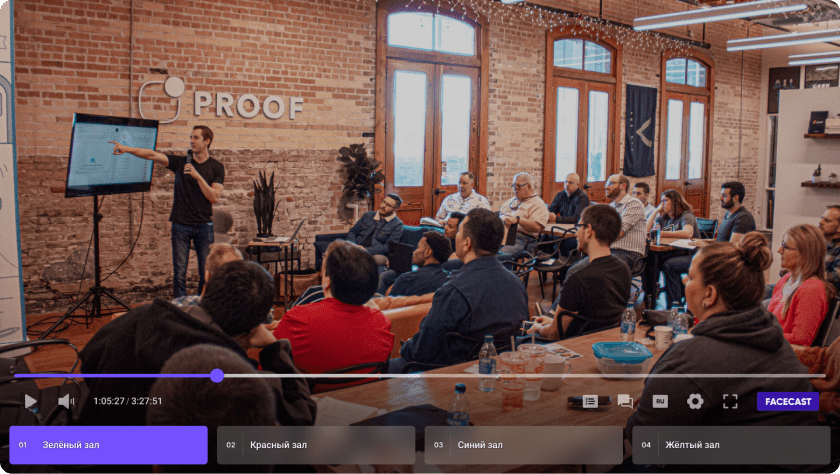Задайте вопрос поддержке.
Инструкция для Evacoder
Facecast Evacoder модели S, H, N
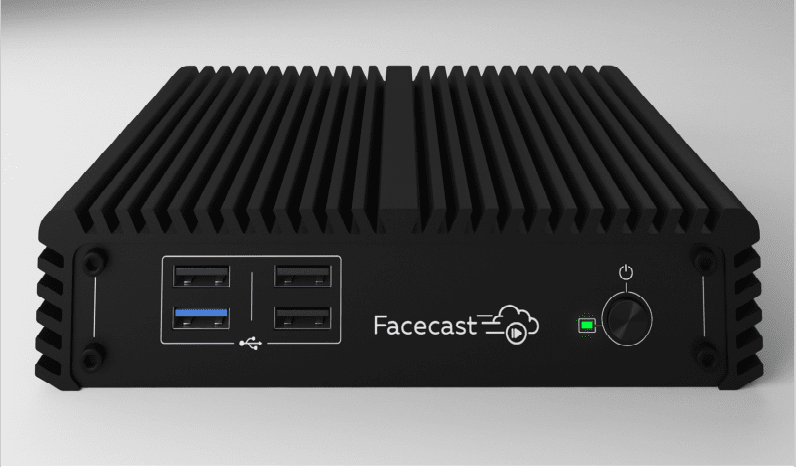
Об устройстве
Evacoder — аппаратное решение для видеотрансляций на различные платформы: Facecast, YouTube, Telegram и др., а также для доставки видеопотока в специализированное ПО для стриминга, такое как vMix или OBS.
Общие характеристики
Комплект поставки:

-
EVACODER;
-
Блок питания — 220В. Максимальная потребляемая мощность 11 Вт;
-
USB-диск аварийного восстановления EVACODER;
-
Кейс для транспортировки.
Устройство имеет версии:
-
C SDI разъемом для входного потока, разрешение до 1080@60p;
-
C HDMI разъемом для входного потока, разрешение до 1080@60p.
Для работы устройства необходимо обеспечить подключение к интернету посредством встроенных интерфейсов — Ethernet, USB (3G/4G модемы). При этом возможна агрегация каналов для улучшения качества связи.
Управление устройством осуществляется через web-интерфейс, расположенный по адресу https://facecast.io
Сетевые характеристики
Подключение устройств связи
Устройство оборудовано 3 портами Ethernet 100/1000 Мбит/с и Wi-Fi-интерфейсом, дополнительно могут быть подключены 4G/LTE/3G USB-модемы сотовой связи и USB-адаптеры Ethernet и Wi-Fi.
Evacoder совместим с большинством современных модемов, которые эмулируют проводной сетевой интерфейс, а также с некоторыми модемами, которые этого не делают.
Устройство сетевой подсистемы
Все доступные сетевые интерфейсы распределены по двум группам:
-
WAN — предназначена для передачи данных через Интернет.
-
LAN — предназначена для управления энкодером и для доступа подключённых к нему устройств в интернет (см. «Энкодер как роутер»).
На устройстве с заводскими настройками встроенные Ethernet-интерфейсы 1 и 2 принадлежат группе WAN, 3 и WiFi-интерфейс относятся к группе LAN. Дополнительно подключаемые устройства связи автоматически распределяются в группу WAN.
Принадлежность интерфейса группе может быть изменена пользователем и сохраняется в памяти устройства. Таким образом, при выключении/включении устройства или при переподключении внешнего модема/адаптера не требуется повторное распределение интерфейса в группу. По умолчанию все интерфейсы в группе WAN настроены на получение сетевых настроек посредством DHCP.
В группе LAN функционирует DHCP-сервер, потребители, подключенные к интерфейсам этой группы, не требуют обязательной ручной настройки параметров сетевого подключения и могут получить их автоматически. Для раздачи DHCP-сервером адресов потребителям назначена подсеть 10.10.1.0/24.
Таким образом, с помощью LAN-режима создается локальная сеть, объединяющая устройства между собой в свитч, что позволяет свободно обмениваться данными между подключенными устройствами.
Это позволит, например, подать на устройство RTMP-поток через локальную сеть или забрать устройством VLC источник, размещённый в этой локальной сети. Также LAN разъём позволяет раздать интернет на подключенное к нему устройство (см. «Энкодер как роутер»).
Сборка и подготовка
Составляющие
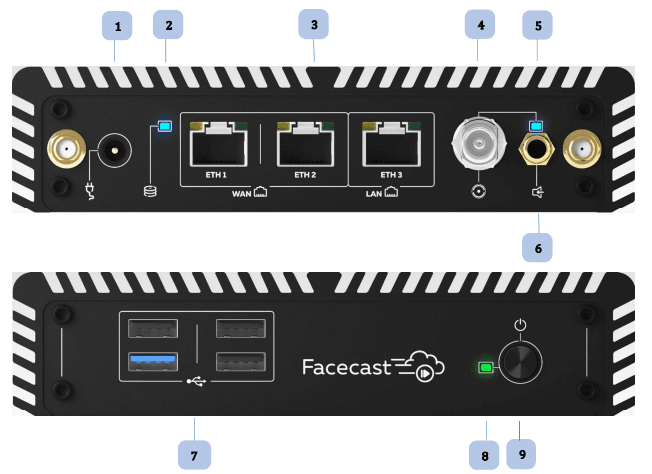
|
№ |
Описание |
|
1 |
Разъем питания DC-IN |
|
2 |
Индикатор активности жесткого диска HDD-LED |
|
3 |
Ethernet-разъемы RJ45 до 1 Гбит/с |
|
4 |
SDI или HDMI вход |
|
5 |
Индикатор сигнала SDI/HDMI |
|
6 |
Линейный вход mini-jack 3.5 mm |
|
7 |
USB 2.0/3.0 с поддержкой модемов и веб-камер |
|
8 |
Индикатор питания |
|
9 |
Кнопка включения |
Описание индикации
|
№ |
Описание |
Состояние |
Обозначение |
|
2 |
Индикатор активности жесткого диска HDD-LED |
Мигает |
Запись/чтение на диск |
|
Не горит |
Диск неактивен |
||
|
5 |
Индикатор сигнала SDI/HDMI |
Горит |
К SDI/HDMI разъему подсоединено устройство (камера и т.п.) и с него поступает сигнал |
|
Не горит |
К SDI/HDMI разъему не подключено устройство, либо нет сигнала с этого устройства |
||
|
8 |
Индикатор питания |
Горит зеленый |
Устройство загружено, связь с центром управления установлена, готово к работе |
|
Медленно мигает зеленым и красным после включения (задержки до 10 секунд) |
Загрузка устройства |
||
|
Часто мигает зеленым и красным |
Устройство загружено, происходит соединение с центром управления |
||
|
Горит красный |
Системная неисправность, обратитесь к поставщику |
Подготовка к работе
Включение
-
подключите блок питания к устройству;
-
подключите блок питания к электрической сети;
-
подключите к устройству источник видеосигнала через SDI/HDMI разъем;
-
подключите Ethernet-кабели;
-
нажмите кнопку включения;
-
дождитесь перехода устройства в состояние готовности, о чем будет свидетельствовать индикатор питания.
Выключение
-
кратковременно, не более чем на 2 секунды, нажмите кнопку выключения;
-
при необходимости отсоедините подключенные провода.
Загрузка устройства может занимать до 15 секунд. В процессе загрузки периодическая смена цвета индикатора не является признаком неисправности.
Настройка
Авторизация в системе
Основное управление осуществляется через web-интерфейс по адресу https://facecast.io
Для доступа к управлению требуется авторизация. Введите учетные данные или зарегистрируйтесь:
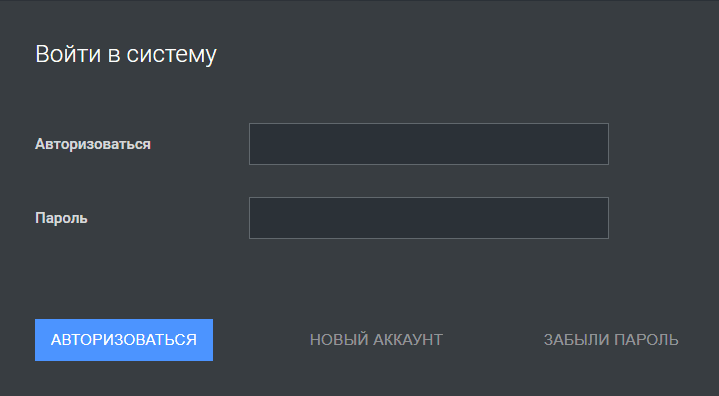
Если устройство ранее было добавлено, его следует выбрать:
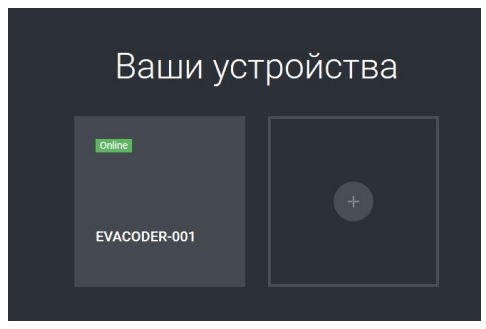
Для добавления нового устройства нажмите ![]()
Выберите «Evacoder»:
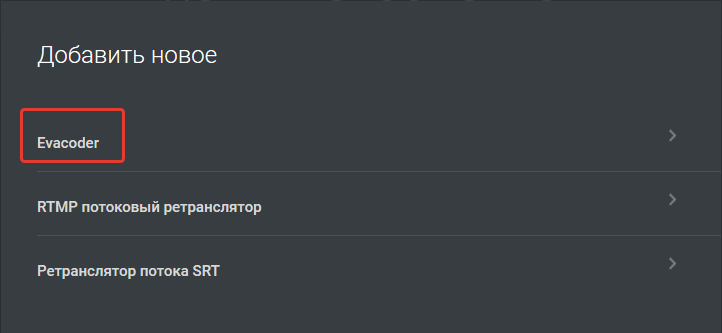
В появившемся окне введите серийный номер устройства, находящийся на нижней крышке и нажмите «ДОБАВИТЬ»:
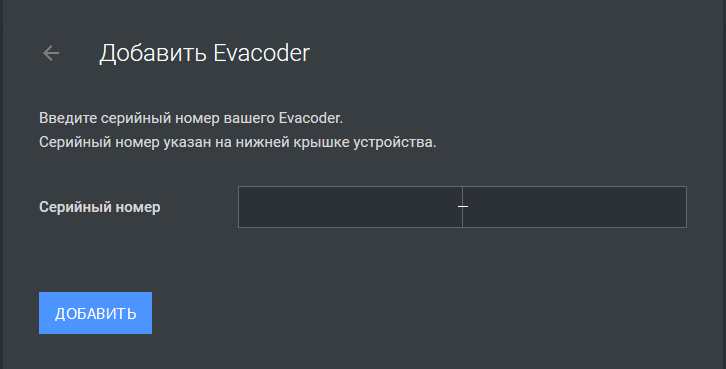
Панель управления
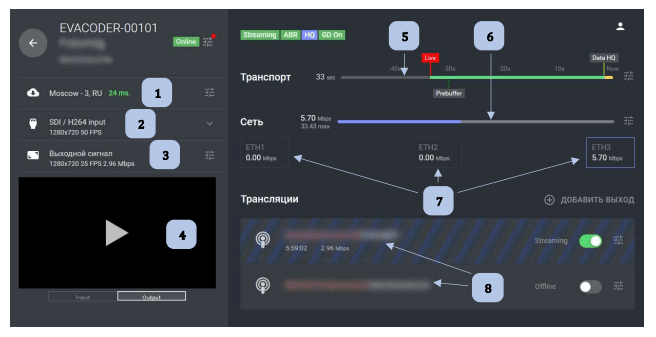
|
№ |
Описание |
|
1 |
Выбор Cloud-сервера |
|
2 |
Параметры входного потока |
|
3 |
Параметры выходного потока (resolution, bitrate, fps) |
|
4 |
Плеер мониторинга |
|
5 |
Индикатор использования буфера |
|
6 |
Индикатор активности сети |
|
7 |
Сетевые интерфейсы и их настройка. Указанная скорость – скорость исходящего потока. Голубая рамка характеризует наличие рабочего подключения к Интернету. |
|
8 |
Профили трансляций |
Настройка сети
Для трансляции необходимо иметь рабочее подключение к Интернету, которое позволит передавать видеопоток на cloud-сервер и другие сервисы.
Для подключения к интернету необходимо отрегулировать сетевые настройки. Для этого выберите один из сетевых интерфейсов, к которому подключено сетевое устройство или сетевой кабель.
В открывшихся сетевых настройках представлена информация по работе интерфейса и возможности конфигурации:
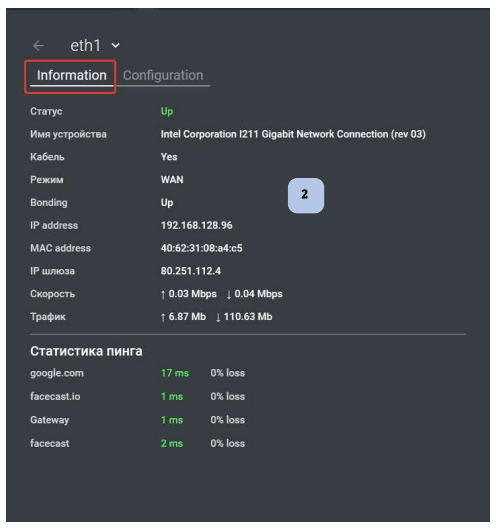
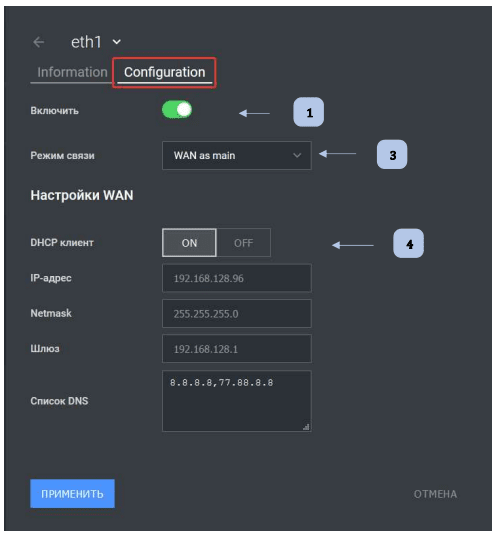
|
№ |
Описание |
|
1 |
Переключатель активности сетевого интерфейса. Позволяет программно отключить данный интерфейс на энкодере. При перезагрузке энкодера состояние сбрасывается на «Включено». |
|
2 |
Отображение текущих настроек: Режим WAN или LAN. Подробнее см. сетевые характеристики. Статус:
Кабель:
Bonding:
Скорость — обозначает скорость выходного потока. Значение дублируется в панели управления. |
|
3 |
WAN as main — использование данного сетевого интерфейса в стандартном режиме. При подключении нескольких интерфейсов в режиме WAN as main скорость передачи данных по этим каналам будет суммироваться, то есть если у вас 2 Ethernet-канала со скоростью по 5Мбит/с, то передача данных будет осуществляться со скоростью 10Мбит/с. LAN — использование энкодера в режиме роутера. Подробнее см. «Энкодер как роутер» |
|
4 |
DHCP-клиент:
|
Общие настройки сети

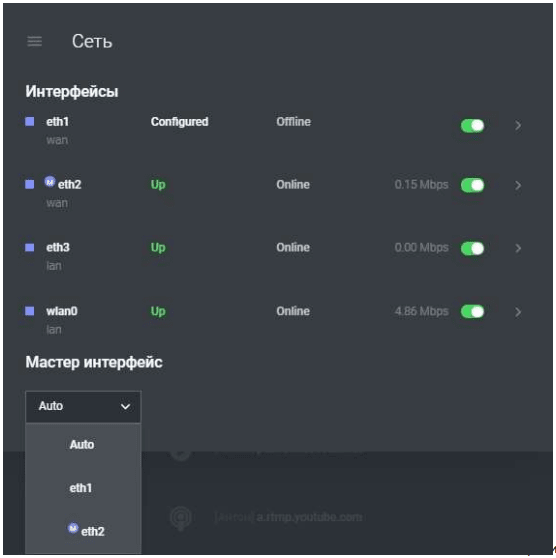
В общих настройках сети отображается состояние всех интерфейсов, а также может быть настроен — «Мастер-интерфейс».
Мастер-интерфейс — это настройка, позволяющая выбрать определенный интерфейс в качестве канала связи с интернетом (см. «Энкодер как роутер»).
Рассмотренный выше способ изменения настроек сети производится через облачную панель. Этот способ возможен в случае наличия на энкодере рабочего подключения к интернету, например, через 3G/LTE-модем, который при подключении к Evacoder автоматически, без каких-либо настроек (при возможности эмуляции модемом сетевой карты) подключается к интернету.
Настройка сети с использованием локальной панели управления
При отсутствии подключения к интернету можно воспользоваться локальной панелью управления. Это автономный режим работы без использования облака, при котором можно использовать только «Direct Push».
Сделать это можно одним из двух способов:
1. С помощью Wi-Fi-соединения.
Подключитесь к Wi-Fi-сети Evacoder-XXXX, используя пароль 12344321. Ваш компьютер/телефон должен быть настроен на автоматическое получение адреса.
Введите в адресную строку в браузере компьютера: http://10.10.1.1
Во всплывающем окне введите логин: admin, пароль: admin .
2. С помощью Ethernet-канала.
Подключите один конец кабеля к Ethernet-порту своего компьютера
Подключите другой конец к Ethernet-порту номер 3 на энкодере.
Введите в адресную строку в браузере компьютера: http://10.10.1.1
Во сплывающем окне введите логин: admin, пароль: admin
В случае неудачи:
-
Проверьте, настроен ли ваш компьютер на автоматическое получение IP-адреса.
Если нет, то настройте и повторите попытку.
-
В случае, если попытка все же не удалась, возможно, настройки интерфейса номер 3 были изменены на режим WAN (по умолчанию настроен режим LAN). В таком случае необходимо сделать следующее:
-
Подключите один конец кабеля к Ethernet-порту своего компьютера.
-
Подключите другой конец к Ethernet-порту номер 3 на энкодере.
-
В настройках IP на вашем компьютере задайте следующие параметры: IP адрес:
10.1.1.5. Маска подсети:255.255.255.0. -
Введите в адресную строку в браузере компьютера: http://10.1.1.1.
-
Во всплывающем окне введите логин:
admin, пароль:admin.
Энкодер как роутер
Энкодер может быть использован в качестве роутера для раздачи интернета другим устройствам. Для этого необходимо, чтобы на одном или нескольких интерфейсах было настроено рабочее соединение с интернетом в режиме WAN. При этом устройства, которым необходимо раздать интернет, подключаются к оставшимся портам интерфейсов, и в настройках данных интерфейсов указывается режим работы LAN.
Подключенные устройства получают доступ к интернету через одно из интернет-соединений энкодера, мастер-интерфейс. При наличии нескольких активных интернет-соединений для роутера автоматически выбирается то, где наименьший пинг. Выбрать конкретное интернет-соединение в качестве источника интернета можно в общих настройках сети, выбрав «Мастер-интерфейс».
На подключаемых устройствах в настройках сети необходимо выбрать автоматическое получение IP-адреса.
Если требуется раздать интернет по Wi-Fi, подключите Wi-Fi-адаптер и установите его в режим LAN.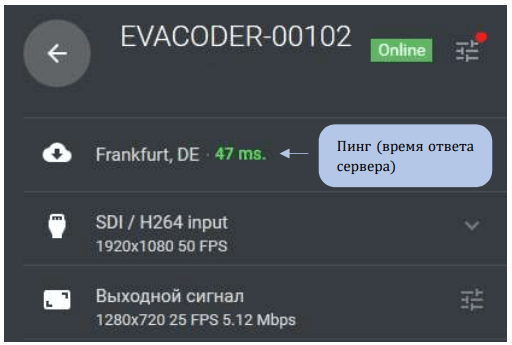
Cloud-сервер — облачный сервис, через который перенаправляется поток на необходимую стриминговую платформу, где его уже смогут просматривать зрители. Cloud-сервер выбирается исходя из его пинга, географической удаленности от стримера, т.е. чем ближе находится сервер и чем меньше пинг до него, тем лучше будет качество трансляции.
Выбор слишком далекого сервера может приводить к задержкам и потерям при просмотре трансляции зрителями.
Настройка входного потока
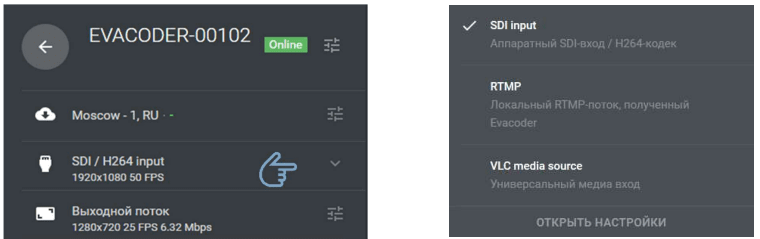
Доступно:
-
SDI / HDMI / H.264 – входной видеопоток идет с устройства, подключенного к SDI/HDMI порту:
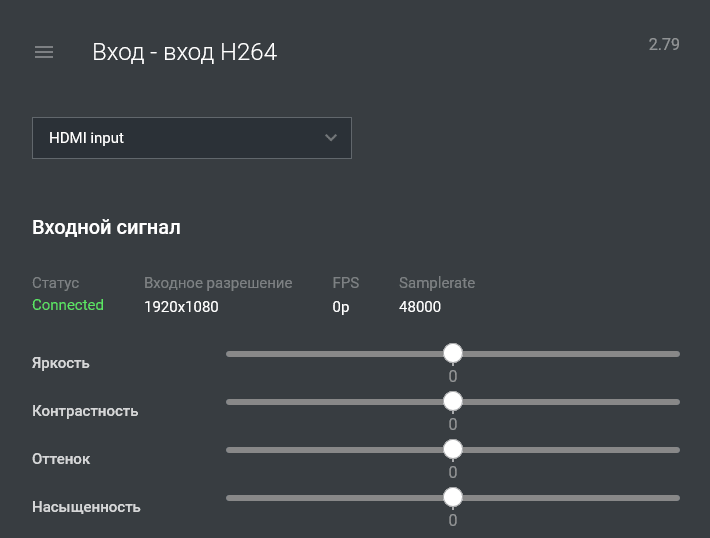
Отображается состояние и характеристики входного потока SDI/HDMI с возможностью цветокоррекции картинки (настройки «по умолчанию» не всегда совпадают с входными характеристиками, подстройте цветокоррекцию под свои задачи).
-
RTMP — входной поток идет с локального RTMP-видеострима. Например, из OBS, vMIx и т.п.
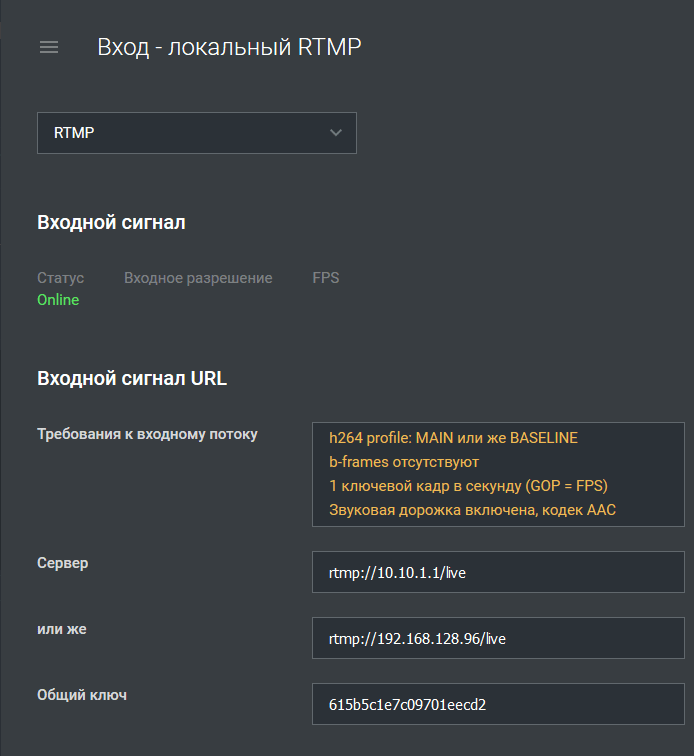
-
VLC media source — видеофайл или плейлист, размещённый в локальной сети или в интернете.
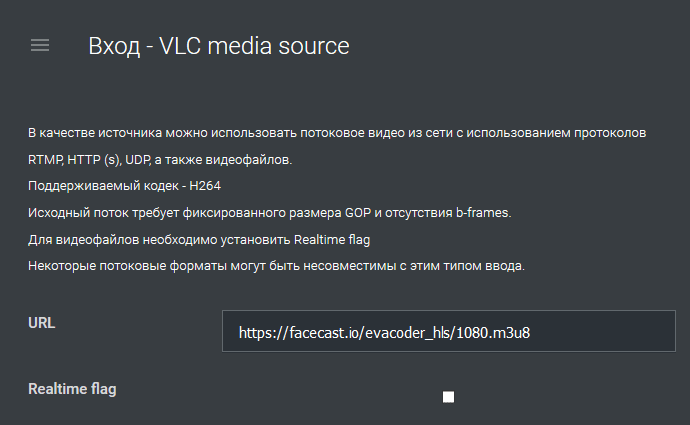
Настройка выходного потока
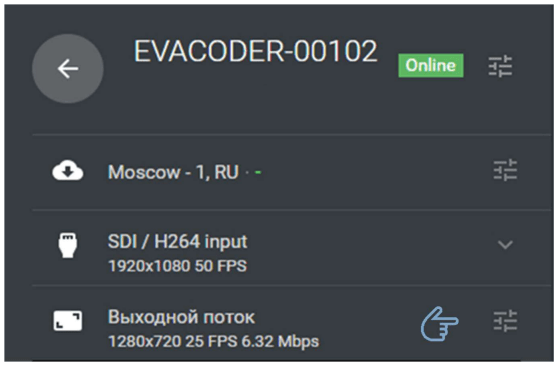
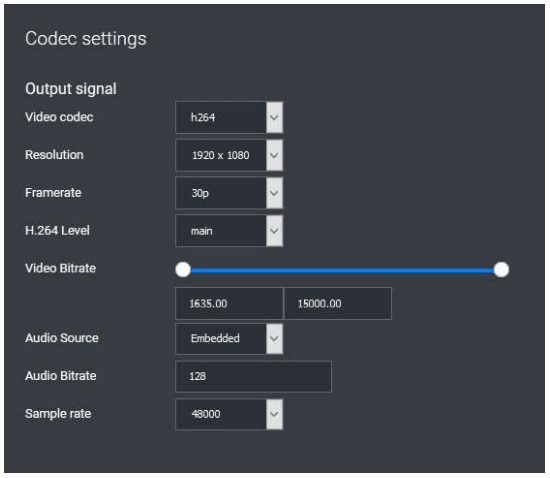
Video codec — h264/h265;
Resolution — разрешение выходного сигнала;
Framerate — частота кадров;
H.264 Level — позволяет выбрать профиль кодека:
-
Baseline
-
Main
-
High
Video Bitrate — для некоторых источников ввода допустимо указывать коридор битрейта, в рамках которого будет происходить выбор конкретного значения в данный момент времени в зависимости от скорости сети и настроек буферизации (подробнее см. «Транспорт, ABR»).
Audio Source — позволяет выбрать источник аудиопотока: либо встроенный, который будет приниматься вместе с основным видеосигналом, либо отдельный «Analog», который поступает из аудио-разъёма 3.5 mm.
Audio Bitrate — битрейт звука.
Sample rate — частота дискретизации звука.
Транспорт
|
№ |
Описание |
|
1 |
Отображение текущих настроек стрима |
|
2 |
Отображение уровня заполнения пребуфера |
|
3` |
Количество еще не отправленных на облачный сервис данных |
|
4 |
Настройки транспорта |
Транспортом регулируются следующие опции:
-
Гарантированная доставка — режим работы энкодера, в котором неотправленные в облако видеоданные сохраняются во встроенном хранилище, например, при сбоях в сети. Имеет ограничение 100Гб.
В случае ощутимых перебоев со связью и невозможности отправки потока, зрители увидят заставку «Connecting…». Сразу после восстановления связи видеопоток продолжит транслироваться с места, на котором прекратилась отправка. Сохраненные в хранилище данные будут доступны даже после перезагрузки энкодера.
Если при запуске стрима были обнаружены неотправленные данные, появится окно с предложением отправить накопленные данные, либо удалить данные и начать стриминг с текущего момента.
-
ABR (Adaptive Bit Rate) — автоматическое управление битрейтом исходящего потока в зависимости от текущей скорости сети. Обеспечивает оптимальный битрейт в рамках настроенного коридора. Распространяется только на видеопоток, битрейт аудиопотока не меняется.
-
Пребуфер — видеоданные, которые будут накоплены облачным сервисом до начала трансляции. Используется для компенсации кратковременных перебоев со связью. В отличие от гарантированной доставки, имеет меньший размер (максимум 100 сек.), но обеспечивает наличие видеопотока трансляции для зрителей.
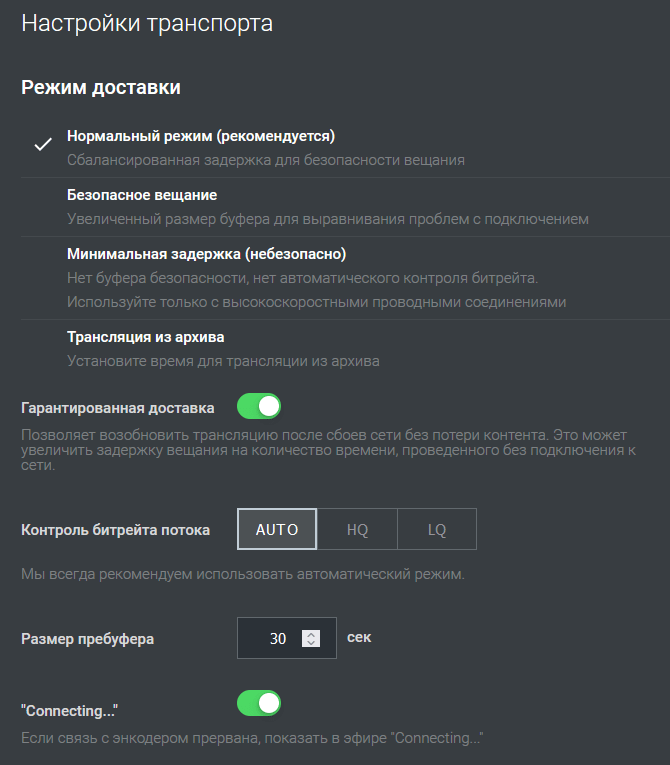
-
«Connecting…» — Включение/отключение заглушки «Connecting…», матраса, который вещается в эфир и поддерживает соединение с приемником сигнала.
Режимы доставки:
-
Нормальная работа — работа с наземными каналами связи и LTE с хорошим уровнем сигнала. Используется пребуфер размером 10 секунд, ABR включен, гарантированная доставка включена.
Гарантированную доставку можно отключить при трансляциях, где недопустимо отставание эфира по времени, но допустимы потери.
-
Безопасная трансляция — то же, что и «нормальная работа», но с увеличенным пребуфером и обязательной гарантированной доставкой.
-
Минимальная задержка работа в идеальных условиях с одним или несколькими наземными высокоскоростными каналами связи.
В этом режиме нет ABR, пребуфера и гарантированной доставки.
-
Трансляция из архива — запуск стрима из записи, сохраненной на устройстве.
Работает так: выбирается дата и начальная точка на временной шкале:
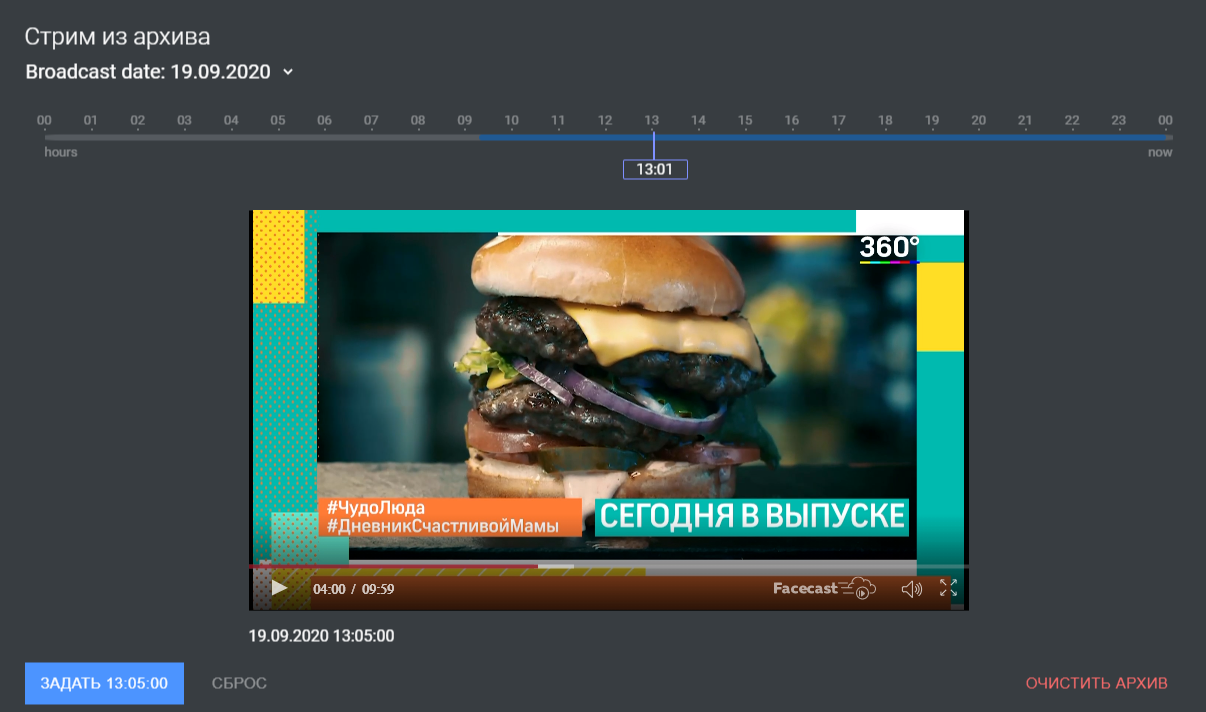
Задать — применение выбранного времени начала стрима из архива.
Очистка архива — удалить все видеоданные из устройства.
Сброс — выход из настроек трансляции архива.
Выберите время начала стрима из архива и нажмите «Задать». Теперь можно запускать трансляцию в нужный выход (см. «Настройка выходов трансляции»).
Настройка выходов трансляции
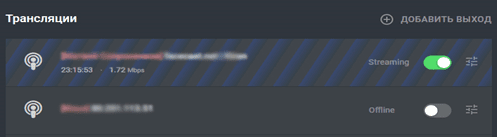
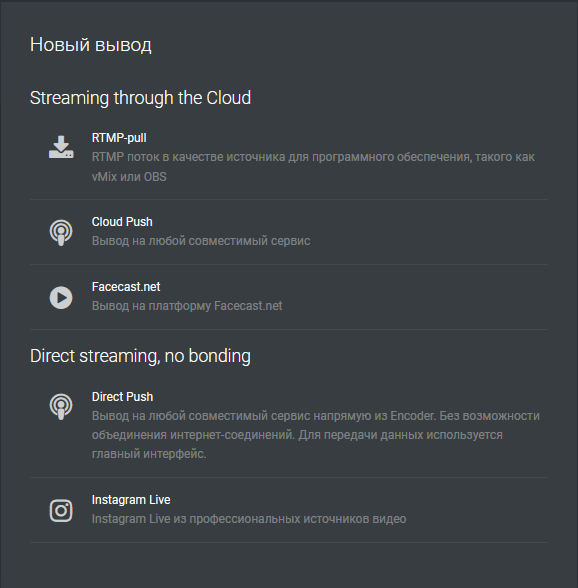
Streaming through the Cloud – раздел выходов поддерживающих опции бондига, пребуфера и гарантированной доставки.
RTMP-pull
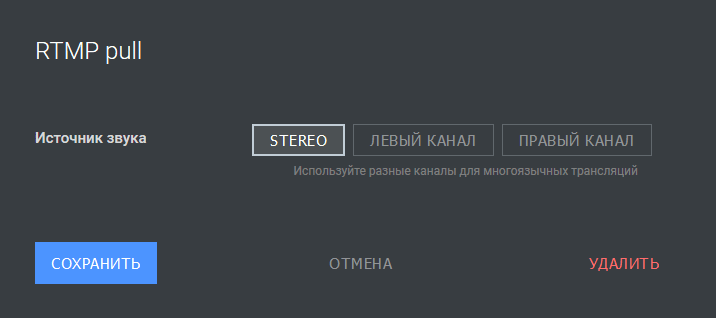
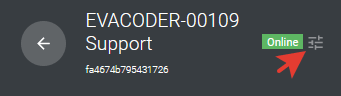
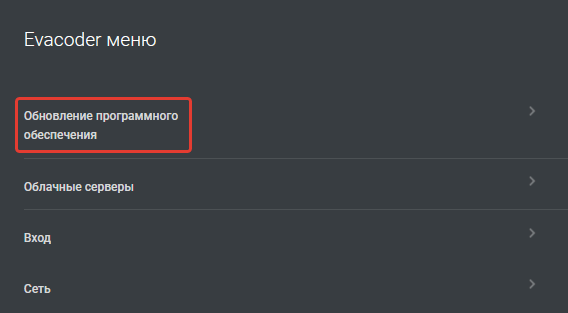
Скачивание записи трансляции из кодера
Чтобы скачать запись с встроенного ssd-накопителя, необходимо нажать кнопку настроек в верхнем левом углу интерфейса.
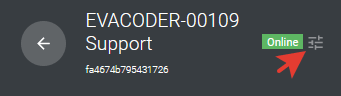
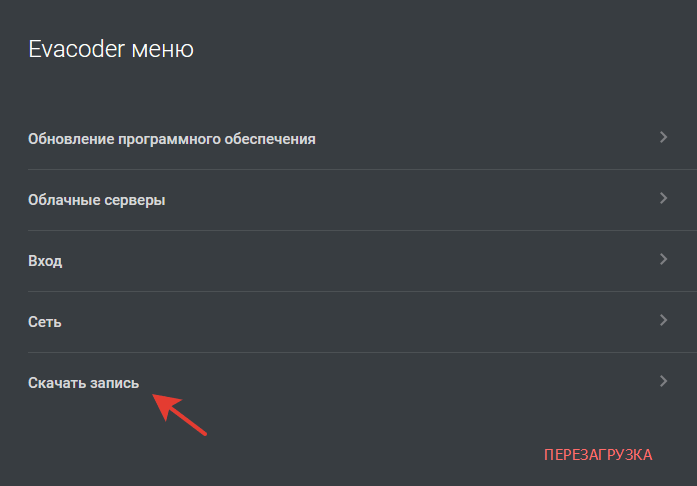
Выберите дату трансляции, начальную и конечную точки, и нажмите «Скачать».